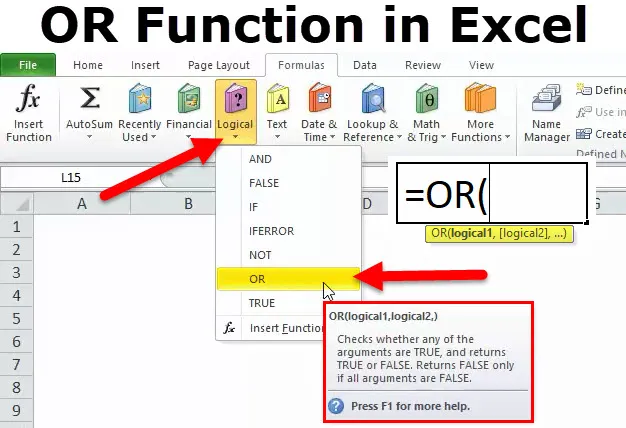
ELLER Excel-funktion (innehållsförteckning)
- ELLER i Excel
- ELLER Formel i Excel
- Hur man använder ELLER funktion?
ELLER i Excel
ELLER Funktion är en logisk funktion som jämför två värden eller påståenden i en definierad cell. ELLER-funktion hjälper till att testa de definierade eller givna villkoren.
Resultatet av OR-funktionen kommer antingen SANT eller FALSE, enligt villkoret. Det kommer att resultera i SANT om något av villkoret eller argumentet utvärderas matchar det givna villkoret. Om villkoret inte matchar kommer det att återgå som FALSE.
ELLER Formel i Excel
Nedan är OR-formeln:
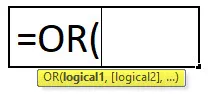
Vad ELLER funktion faktiskt gör?
Det returnerar SANT, om något argument matchar eller är sant, returnerar det FALSE om alla argument är falska.
När ska man använda ELLER funktion?
ELLER Funktion kan användas när vi vill kontrollera flera villkor i en definierad cell.
Argument:
- Logiskt1 - villkoret som vi vill utvärdera, det kan vara SANT eller FALSE (första villkoret)
- Logical2 - Detta villkor är det valfria, andra villkoret som vi vill utvärdera för SANT eller FALSE.
Hur öppnar ELLER funktion i Excel?
Klicka på Formel-fliken> Logisk> Klicka på ELLER
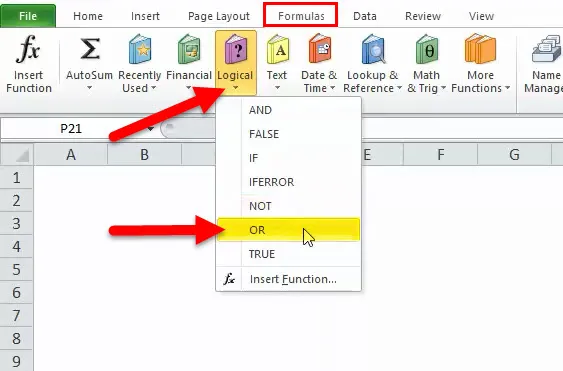
Hur man använder ELLER funktion i Excel?
Denna ELLER-funktion är mycket enkel och lätt att använda. Låt oss nu se hur man använder OR i Excel med hjälp av några exempel.
Du kan ladda ner den här ELLER-funktionen Excel-mall här - ELLER funktionen Excel-mall- Vi kan ange manuellt genom att använda Formel-dialogruta och ange de logiska värdena eller villkoren enligt kraven i kalkylarket.
Exempel 1
Efter att ha klickat på ELLER kan vi ange logiken i rutan nedan, se till att logiken ska vara i rätt format och skrivet mellan ””. Så att det kan återgå till ett korrekt resultat som nedan.
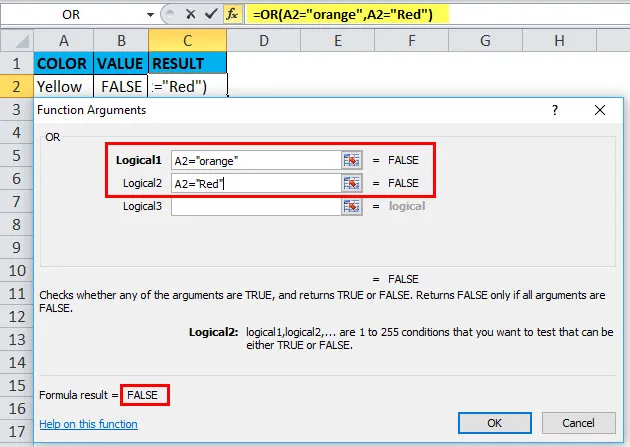
Vi kan se att det returneras som FALSE eftersom det som anges i logik A2 varken är orange eller rött, så resultatet är FALSE.
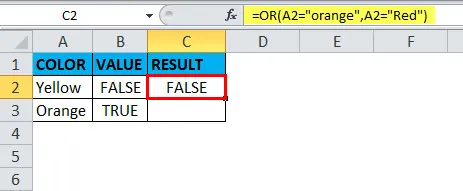
- Det andra alternativet är att ange OR-formeln i den önskade cellen med korrekt syntax, för att returnera ett värde enligt argumentet.
Exempel 2
Som vi kan se i exemplet nedan att argumentet kom som SANT eftersom den logik som ges under formeln att A2 är större än 50 men det stämmer inte, men den andra logiken är A2 är större än 10, följaktligen kom det som SANT för om någon av logiken är korrekt eller matchar kommer den att vara SANT.
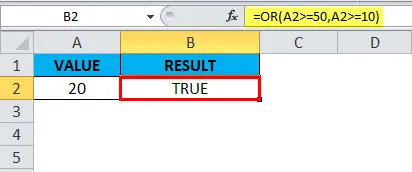
Exempel 3
Vi kan också använda OR med IF-funktion, antag att betyg för elever ges för engelska och vetenskap om engelska betyg är över 50 och vetenskap är över 48, då vill vi betraktas som ett pass för de givna studenterna.
Som vi kan se i nedanstående skärmdump, är Roll nr. 102 & 106 har mindre nr. i båda ämnen enligt argumentet eller villkoret, det är därför de betraktas som FAIL. Rull nr. 102 har 26 betyg på engelska och 20 betyg i vetenskap och krävs är 50 respektive 48, följaktligen är resultatet FAIL. Samma med Roll nr. 106.
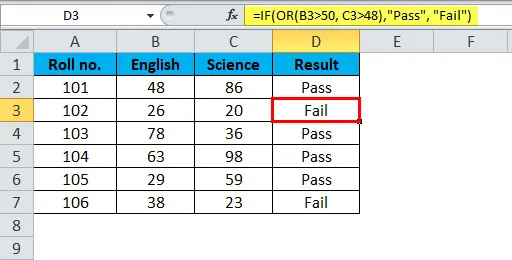
Exempel 4
Ibland måste vi markera eller veta datum som är helger, beroende på kravet. I det här fallet kan vi använda funktionerna OR och WEEKDAY. Vi kan till exempel ta informationen nedan:
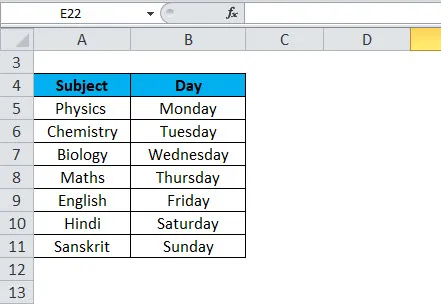
Formeln nedan använde WEEKDAY-funktionen för att först testa under hela dagarna om det är lördag eller söndag. Om det ges ett datum returnerar WEEKDAY-funktionen ett nummer 1-7 för varje veckodag. Med den angivna konfigurationen är lördagen 7 och söndagen är 1. Med OR-funktionen har vi använt WEEKDAY för att testa för antingen 1 eller 7. Om endera är sant, ger formeln oss och återgår som SANT och utlöser villkorlig formatering.
Ibland måste vi markera hela raden, då måste vi tillämpa den villkorade formateringen i hela tabellen och måste låsa datumkolumnen. Då kommer det att ge oss önskat resultat för hela data. Vi måste låsa det genom att använda $ eller trycka på F4 nära celladress i formeln. Formeln bör vara så här: = ELLER (VECKA ($ B2) = 7, VECKA ($ B2) = 1).
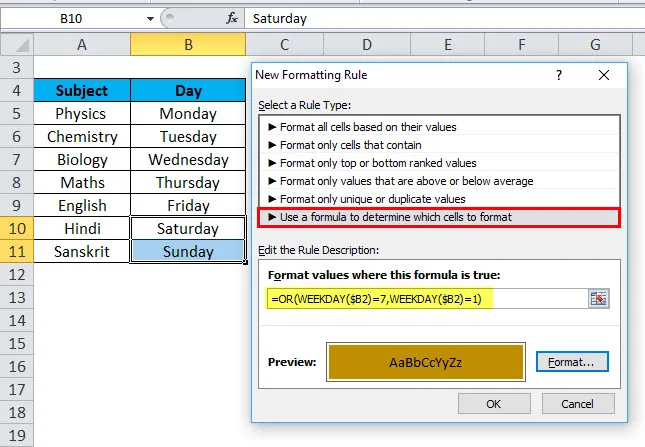
Nedanstående bild är med villkorad formateringsformel, det är därför helgen blir markerad dvs. lördag och söndag:
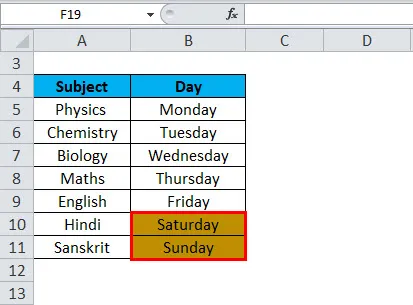
Saker att komma ihåg om ELLER Funktion i Excel
- OR-funktionen kan också kombineras med AND och IF.
- Returvärdet för OR-funktionen är SANT eller FALSE.
- Funktionen OR används för att testa två eller flera villkor eller argument i taget.
- Värdet eller resultatet beror på logiken eller de angivna argumenten.
- Det maximala antalet villkor eller argument kan vara 255 som tillämpades samtidigt i funktionen OR.
- OR-funktionen ger ett resultat som #VÄRDE om det inte finns någon logik i formeln eller argumenten.
- Textvärdena eller tomma celler som levererades som argument ignorerades sedan.
Rekommenderade artiklar
Detta har varit en guide till OR i Excel. Här diskuterar vi OR-formeln och hur man använder OR-funktion i Excel tillsammans med praktiska exempel och nedladdningsbar Excel-mall. Du kan också gå igenom våra andra föreslagna artiklar -
- Hur använder jag OCH funktion i Excel?
- Användning av LOOKUP-funktionen i Excel
- COLUMN-funktion i MS Excel
- FV i Excel